您现在的位置是:网站首页> 编程资料编程资料
win11图片不显示预览图怎么办? Win11图片预览缩略图不显示的技巧_windows11_Windows系列_操作系统_
![]() 2023-03-03
952人已围观
2023-03-03
952人已围观
简介 win11图片不显示预览图怎么办? Win11图片预览缩略图不显示的技巧_windows11_Windows系列_操作系统_
Win11电脑所有图片都不显示预览缩略图怎么解决?一般图片都是可以显示缩略图的,虽然小一些,但是能大概看到图片的内容,如果不显示缩略图该怎么办呢?下面我们就来看看详细的教程。
进入任意一个文件夹,点击右上角的三个点,如下图所示
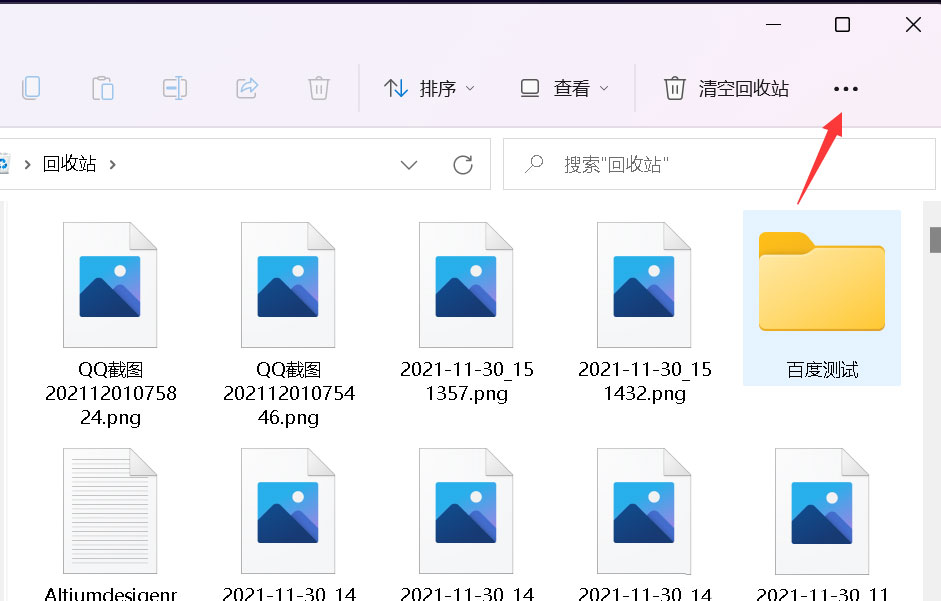
点击菜单中的选项,如下图所示

取消勾选始终显示图标,不显示缩略图,点击应用按钮,如下图所示

返回到文件夹,所有图片都显示为缩略图了,如下图所示

以上就是Win11图片预览缩略图不显示的技巧,希望大家喜欢,请继续关注。
相关推荐:
win11怎么压缩图片? windows11压缩图片大小的技巧
win11输入法候选框消失了怎么办? 恢复win11输入法选字框的技巧
相关内容
- 微软计划进一步加速 Win11 的推送工作:因用户反馈很积极_windows11_Windows系列_操作系统_
- win11文件夹怎么加密?win11系统自带文件加密的方法步骤_windows11_Windows系列_操作系统_
- Win11 Build 22000.348更新补丁KB5007262预览版发布(附更新修复内容汇总)_windows11_Windows系列_操作系统_
- Win11系统安装卡在"请稍等"的解决方法步骤_windows11_Windows系列_操作系统_
- Win11 出世 UWP 却惨遭“弃用”,Win 软件还会翻新吗_windows11_Windows系列_操作系统_
- Win11 Dev预览版 22509更新发布(附更新内容大全)_windows11_Windows系列_操作系统_
- 如何在Win11中启用或禁用 Windows安全_windows11_Windows系列_操作系统_
- Win10/Win11如何高效地使用搜索引擎_windows11_Windows系列_操作系统_
- 如何在Windows11中连接和管理蓝牙设备?_windows11_Windows系列_操作系统_
- win11怎么打开定位服务? win11显示位置信息的技巧_windows11_Windows系列_操作系统_





